枣庄学院新一代“校园一卡通”分为实体卡和电子校园卡,二者共用同一账户,均可实现校内身份验证和消费功能。

一、校园卡应用场景
消费类:餐厅及超市消费(刷卡、扫码)、浴室洗浴(刷卡)、直饮水及开水房购水等。
身份认证类:宿舍门禁(刷卡、手机NFC、人脸)、图书馆通道(刷卡、手机NFC)、校门出入(人脸、刷卡)、图书借阅(刷卡、扫码)等。
自助服务:线上充值(微信、支付宝、e码通充值)、自助补卡、自助挂失及解挂、修改密码等。
二、校园卡开通
2.1 实体卡开通
实体卡发放即已开通。
2.2 电子校园卡开通
方式一:建行e码通(推荐)
1、通过微信小程序搜索“建行e码通”或登录“枣庄学院”APP首页右上方点击“e码通”,城市选择“枣庄”,学校选择“枣庄学院”。
2、输入姓名,学工号,校园卡查询密码(默认身份证后6位数字,身份证后6位带字母X的,密码是字母X前面的6位数字)绑定校园卡。
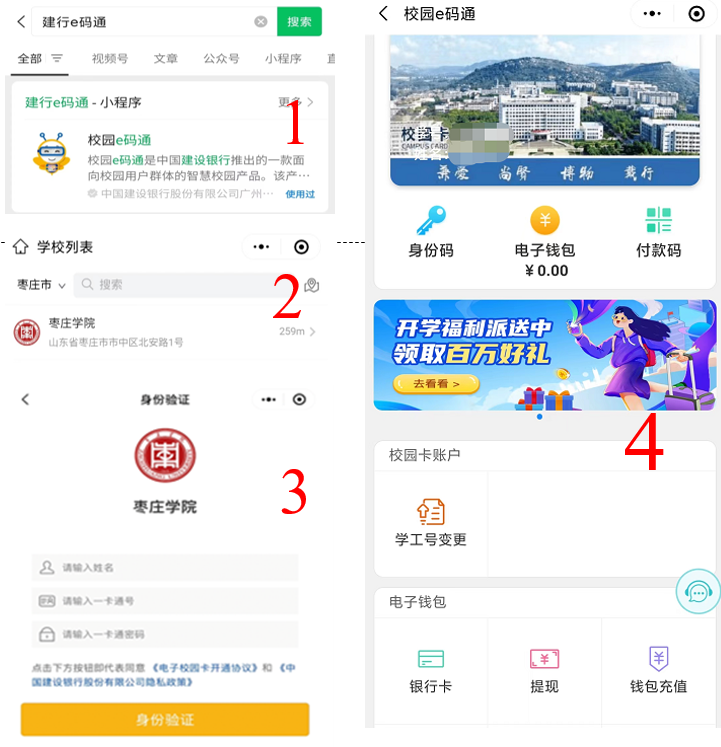
方式二:微信/支付宝电子校园卡(推荐)
微信公众号搜索“枣庄学院网络中心”,点击下方菜单栏“一码通”,选择“校园一码通”进入绑定界面 ;支付宝搜索“枣庄学院一卡通”。点击“绑定一卡通信息”,输入姓名,学工号,校园卡查询密码(默认身份证后6位数字,身份证后6位带字母X的,密码是字母X前面的6位数字)绑定微信/支付宝电子校园卡。
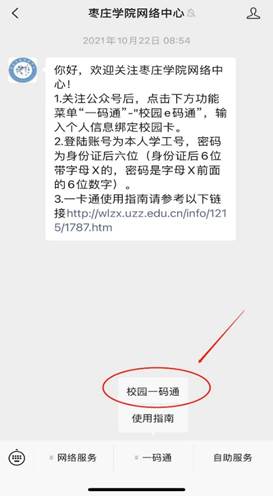
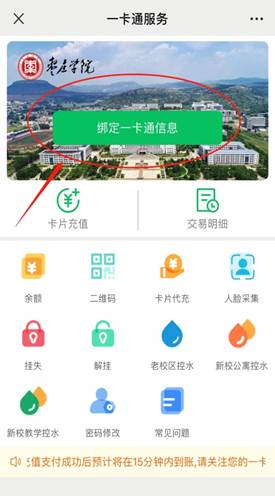
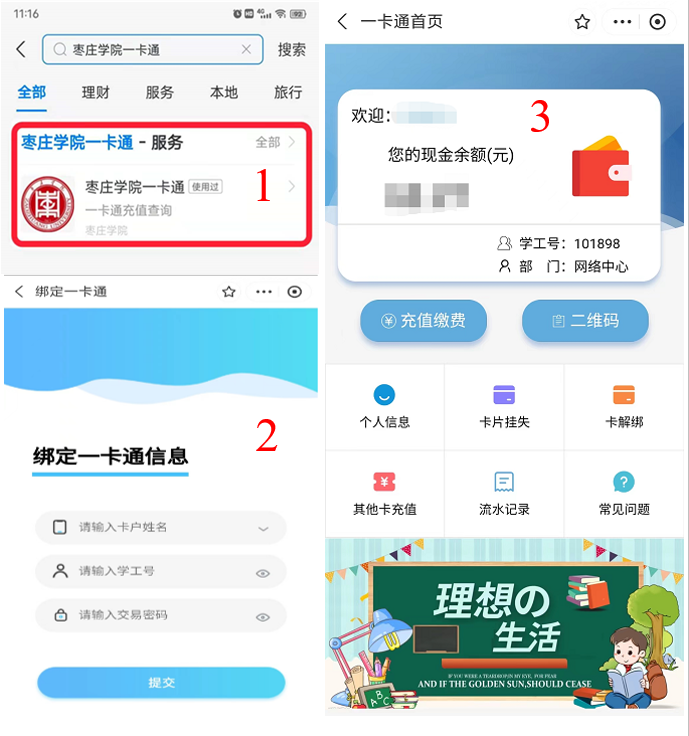
特别提醒:建议各位师生将以上三种电子校园卡全部绑定,以防他人恶意绑定使用!
三、校园卡使用
3.1 电子校园卡的使用
在支付时,打开微信小程序“建行e码通”或“枣庄学院”APP中的“e码通”,选择“付款码”,点击“校园卡账户”;在微信/支付宝电子校园卡界面,选择“二维码”,通过专用POS机扫描电子校园卡付款码,即可完成支付。
3.2 水控器的使用
新版水控系统设备使用一卡通刷卡或手机端操作取水,场景涵盖浴室、开水房、直饮水机等场景,并支持无卡预约洗澡。
1、插卡用水流程显示图:
插卡--自动出水--暂停开始键(键盘区左下角 键)--停水—暂停开始键(键盘区左下角
键)--停水—暂停开始键(键盘区左下角 键)--停水--拔卡--结束用水。
键)--停水--拔卡--结束用水。



2、手机端无卡用水
微信电子校园卡界面,选择相应“控水”区域,点击“扫一扫”扫描水控器左上角二维码或输入左下角机器号,进行直饮水取水操作(注意:同学们接取热水时,务必注意安全,防止烫伤)。
3.3 预约洗澡
在 “新校区公寓控水”界面中,点击“预约”,选择“浴室”,生成4位或6位数字预约码,在浴室无需携带实体卡,输入预约码即可洗澡。
点击预约界面中的“吹风机”,输入预约码即可使用吹风机。
3.4 注意事项
1、在开水房、直饮水等有高温场景时,请谨慎避免高温水烫伤。受设备性能、水质、水压、精度等因素影响,扣费有一定误差属正常现象。
2、因系统设置问题,浴室洗浴时须保证账户余额大于5元,直饮水则需要大于1元,否则机器会提示余额不足。
3、新校区浴室采用的水阀可调节温度和水量,同学们可以根据自身洗浴习惯调节温度和水量大小。
四、自助服务
4.1、自助一体机
机器安放在市中校区综合楼一楼大厅东南角,新城校区莲花餐厅二楼南厅。自助补卡现金充值机具有“校园卡查询”、“自助补卡”、“现金充值”、“自助服务”等功能,可即时进行校园卡自助补卡、自助现金充值、修改查询密码、修改消费密码、自助挂失、各类查询业务等。
4.2、校园卡的安全(修改密码)
为确保您校园卡内资金安全,校园卡分别设有查询密码和消费密码。校园卡初始的查询密码及消费密码均为身份证号码后6位(身份证后六位带字母X的,密码是字母X前面的六位数字)。
查询密码是登录校园卡服务网站时所使用的密码,查询密码可通过微信电子校园卡界面中的“密码修改”进行修改。消费密码是在每次消费金额大于50元或每日消费总额高于100元以及使用圈存机等自助终端设备时所使用的密码,消费密码可以通过自助一体机自助修改。
为了防止他人盗用以及校园卡资金安全,请及时修改查询密码和消费密码。如果遗忘密码,请持卡人凭校园卡和身份证到校园一卡通中心办理密码重置。因密码泄露造成的经济损失,由持卡人自行负责。
4.3、校园卡充值
校园卡目前有4种充值方法:微信充值、支付宝充值、校园e码通充值、现金充值。
(一)微信/支付宝充值
选择微信电子校园卡界面中的“卡片充值”/选择支付宝电子校园卡界面中的“充值缴费”,输入充值金额,完成充值。
特别提示:在微信、支付宝充值的“卡片代充”或“其他卡充值”中输入他人学工号和姓名,可以帮助他人代充值。
(二)校园e码通充值
1、点击“电子钱包”,点击建行卡快速绑定或银行卡绑定;
2、激活电子钱包之后,点击“卡片充值”,输入充值金额,点击卡片充值,输入验证码,完成校园卡充值。若选择了“钱包充值”,使用“提现”功能,提现到校园卡。
(三)自助一体机现金充值
把校园卡放入自助一体机读卡区,点击“现金充值”,把面值100元的人民币,放进人民币入口,按照屏幕提示,进行操作即可。自助一体机自助现金充值,仅限于100元面值的人民币。
4.4、校园卡挂失和解挂
(一)挂失
校园卡丢失后,请及时挂失校园卡。
1、电脑端:登录一卡通服务网站http://ecard.uzz.edu.cn,
点击左侧菜单栏“校园卡管理”中的“校园卡挂失”。
2、手机端:在支付宝、微信和e码通的主界面中,点击“挂失”,完成挂失操作。
3、机器自助挂失:可以通过自助一体机菜单“校园卡”中的“校园卡挂失”实现自助挂失。
(二)解挂
可通过以上电脑端、手机端和自助一体机三种途径中的“校园卡解挂”,完成解挂操作。解挂后,找到的校园卡可继续使用。
4.5、校园卡补办
(一)自助补卡机补卡:校园卡丢失后,需要持身份证,通过自助一体机上面的“补卡服务”进行补办新卡。补卡时扣除校园卡卡内余额,需保证校园卡卡内余额大于12元。
(二)校园一卡通中心补办:需本人携带身份证或学生证原件,市中校区至综合楼一楼1116校园一卡通中心进行办理,新城校区至力行楼二楼206网络中心办公室办理。
4.6、人脸信息上传
人脸场景主要应用于部分楼宇的门禁或通道,以及部分餐厅设备。可通过“枣庄学院网络中心”微信公众号,下方菜单栏选择“一码通”,点击“校园一码通”进入微信电子校园卡界面,点击“人脸采集”,按步骤要求上传本人清晰自拍照,切勿使用美颜等功能,以免影响识别。
特别提醒:“人脸采集”仅可上传一次本人照片,不能修改,请谨慎操作。
4.7、校园卡正确使用和保管
(一)在刷卡过程中勿拿卡过快,否则可能使数据异常。
(二)校园卡为非接触式CPU卡,卡片中内嵌了电子芯片和天线。需要注意以下事项:不要将卡弯折,不要与带棱角的硬物放置在一起;不要与手机等带辐射的物品放在一起,以免影响使用;不要私自剖拆校园卡;不要在校园卡上打孔,以免损坏卡片;保持校园卡卡面清洁,不要磨损卡面,请勿乱画、贴图,以免影响其正常使用。
(三)校园卡有一定的感应距离,可将卡片放在卡套或钱包中使用。
办公电话:0632-3789966
邮箱:ecard@uzz.edu.cn
微信公众号:枣庄学院网络中心
网络中心
2023/09/01